Eroarea de instalare Net Framework 3.5 0xc004000d pe un Windows Server 2016 apare deoarece Windows nu poate găsi sau nu poate descărca, fișierele necesare necesare pentru a instala funcțiile .NET Framework 3.5 (care include .Net Framework 2.0 și 3.0.). În acest tutorial, veți găsi instrucțiuni pas cu pas și toate metodele disponibile pentru a rezolva eroarea de instalare NET Framework 3.5 0xc004000d pe Server 2016.
„Solicitarea de a adăuga sau elimina funcții de pe serverul specificat a eșuat.
Instalarea unuia sau mai multor roluri, servicii de rol și funcții a eșuat.
Una dintre cele mai multe caracteristici părinte este dezactivată, astfel încât caracteristica actuală nu poate fi instalată. Eroare: 0xc004000d"
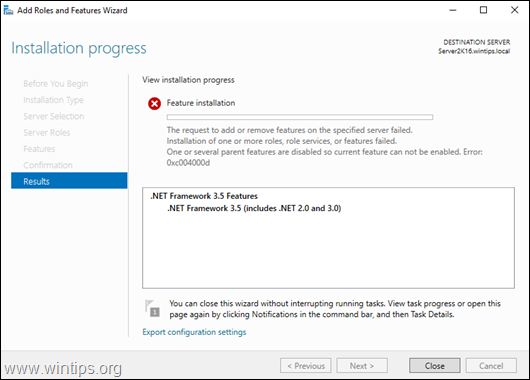
Cum se instalează .NET Framework 3.5, 2.0 și 3.0 pe Server 2016.
Metoda 1. Specificați o sursă alternativă pentru fișierele de instalare.
Cerințe: Un mediu de instalare Windows Server 2016 (sau fișier .ISO)
1. Atașați mediul de instalare Windows Server 2016 (sau montați fișierul Windows Server 2106.ISO).
2. Deschideți Windows Explorer și notați litera de unitate a suportului Windows media.
3. În Server Manager, faceți clic pe Adăugați roluri și caracteristici.
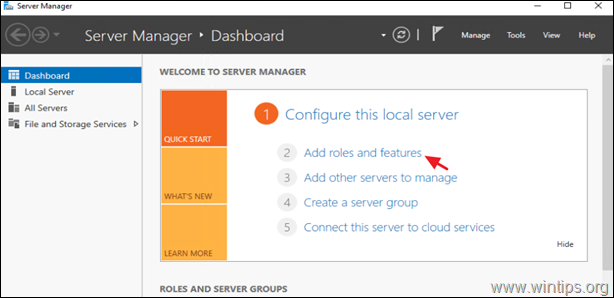
2. La opțiunile „Tip de instalare”, alegeți Instalare bazată pe roluri sau pe funcții și faceți clic Următorul.
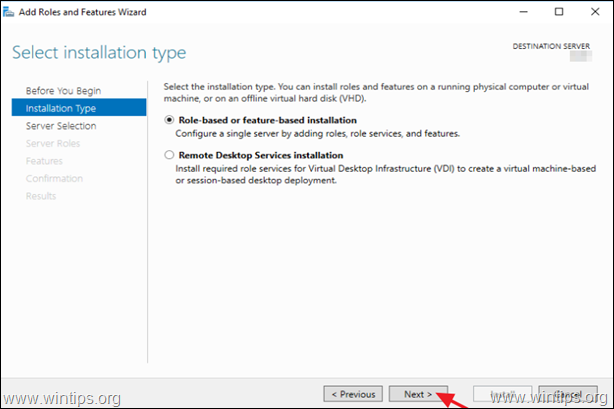
3. Selectați serverul local ca server de destinație și faceți clic Următorul.
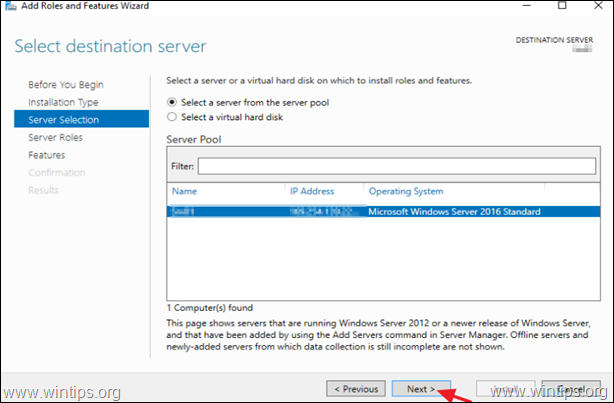
4. În ecranul de opțiuni „Selectare roluri server”, faceți clic Următorul.
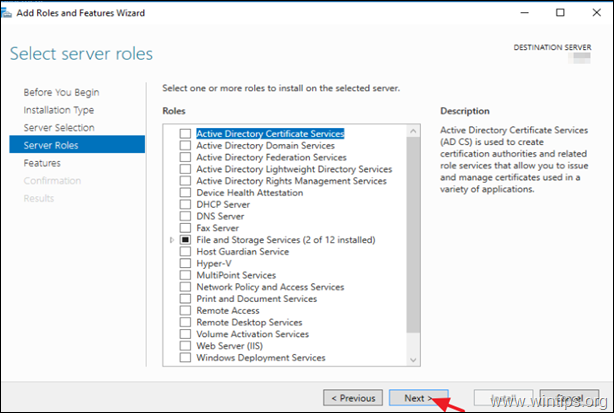
5. La opțiunile „Funcții”, selectați Caracteristici .NET Framework 3.5 și faceți clic Următorul.
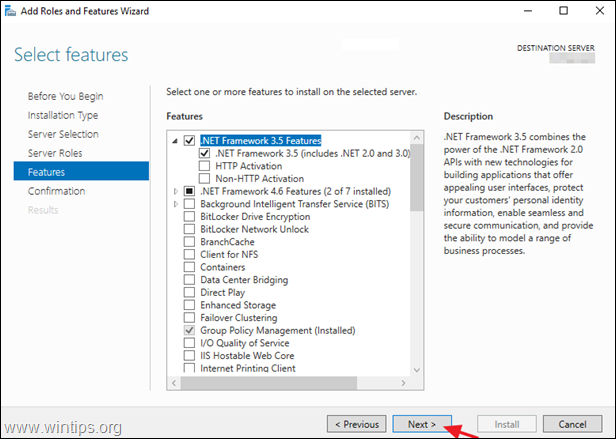
6. Clic Specificați o cale alternativă la sursă.
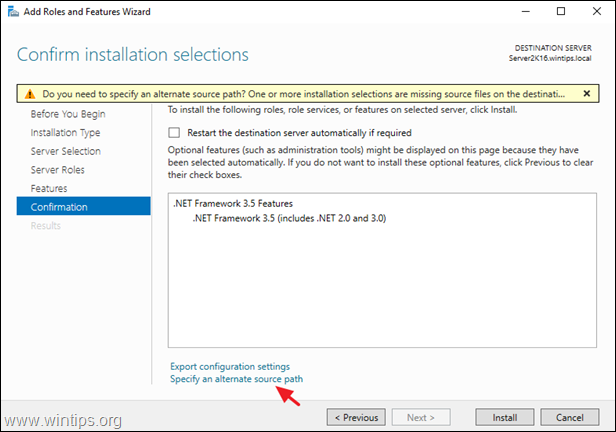
7. În caseta Cale, tastați:
- X:\surse\sxs
* Notă: Unde X=litera de unitate a suportului de instalare Windows Server 2016. (Când ați terminat, faceți clic O.K)
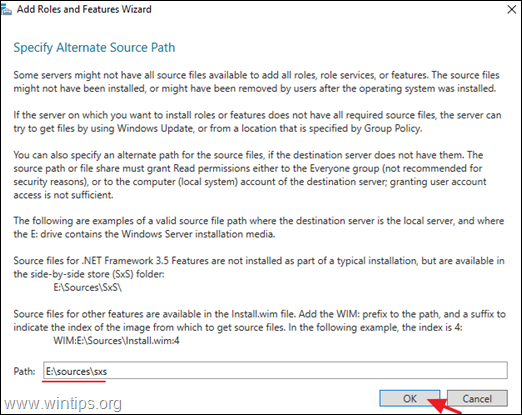
8. Clic Instalare pentru a instala caracteristica Net Framework.
9. Dacă totul merge bine, ar trebui să vă informați că instalarea .Net Framework a reușit.
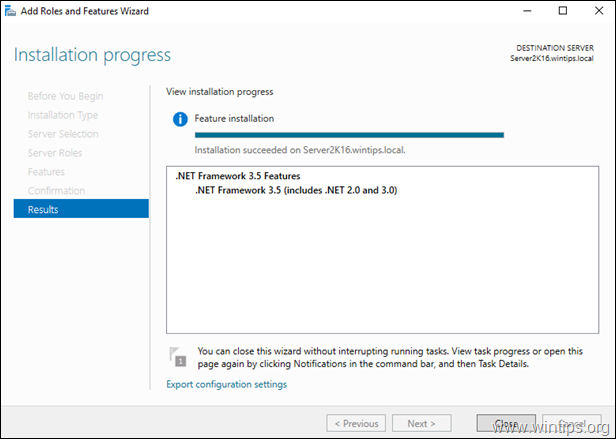
Metoda 2. Instalați NET Framework 3.5 folosind DISM.
Cerințe: Un mediu de instalare Windows Server 2016 (sau fișier .ISO)
1. Atașați mediul de instalare Windows Server 2016 (sau montați fișierul Windows Server 2106.ISO).
2. Deschideți Windows Explorer și notați litera de unitate a suportului Windows media.
3. Deschis Prompt de comandă la fel de Administrator și dați următoarea comandă:
- DISM /Online /Enable-Feature /FeatureName: NetFx3 /All /LimitAccess /Source:X:\surse\sxs
* Notă: Înlocuiește litera "X" la comanda de mai sus, conform litera de unitate a suportului Windows. de exemplu. Dacă litera unității Windows Media este „E”, tastați:
- DISM /Online /Enable-Feature /FeatureName: NetFx3 /All /LimitAccess /Source:E:\surse\sxs
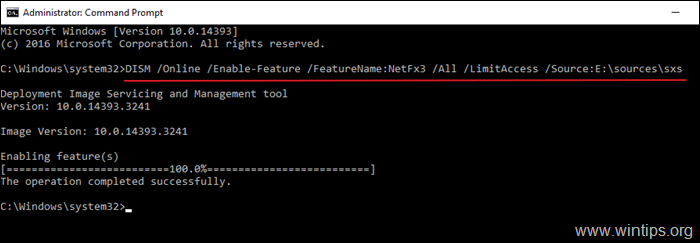
Metoda 3. Instalați NET Framework 3.5 folosind PowerShell.
Cerințe: Un mediu de instalare Windows Server 2016 (sau fișier .ISO)
Dacă încă nu puteți instala .NET Framework 3.5 utilizând comanda DISM, încercați să îl instalați din PowerShell. Pentru a face asta:
1. Atașați mediul de instalare Windows Server 2016 (sau montați fișierul Windows Server 2106.ISO).
2. Deschideți Windows Explorer și notați litera de unitate a suportului Windows media.
3. Deschis PowerShell ca administrator si dati aceasta comanda:
- Enable-WindowsOptionalFeature –Online –FeatureName „NetFx3” –Sursă X:\sources\sxs -LimitAccess
Notă: Înlocuiește litera "X" la comanda de mai sus, conform litera de unitate a suportului Windows. de exemplu. Dacă litera unității Windows Media este „E”, tastați:
- Enable-WindowsOptionalFeature –Online –FeatureName „NetFx3” –Sursă E:\sources\sxs -LimitAccess
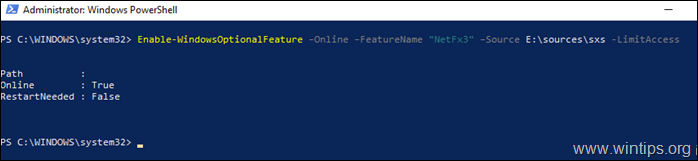
Asta e! Spune-mi dacă acest ghid te-a ajutat lăsând comentariul tău despre experiența ta. Vă rugăm să dați like și împărtășiți acest ghid pentru ai ajuta pe alții.